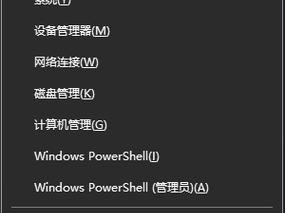随着时间的推移,电脑的性能和稳定性可能会下降,甚至出现一些故障。此时,重装系统是一个常见的解决方法。本文将为大家介绍如何使用U盘来重新安装系统,以恢复华硕超极本的出色表现。

一、检查和备份重要数据
在进行系统重装之前,首先应该备份您的重要文件和数据。确保所有重要数据都已复制到其他设备或云端存储,以免数据丢失。
二、下载操作系统ISO文件
访问官方网站或其他可信的网站,下载适合您超极本型号的操作系统ISO文件。确保下载的文件与您的超极本兼容,并且是合法和安全的。
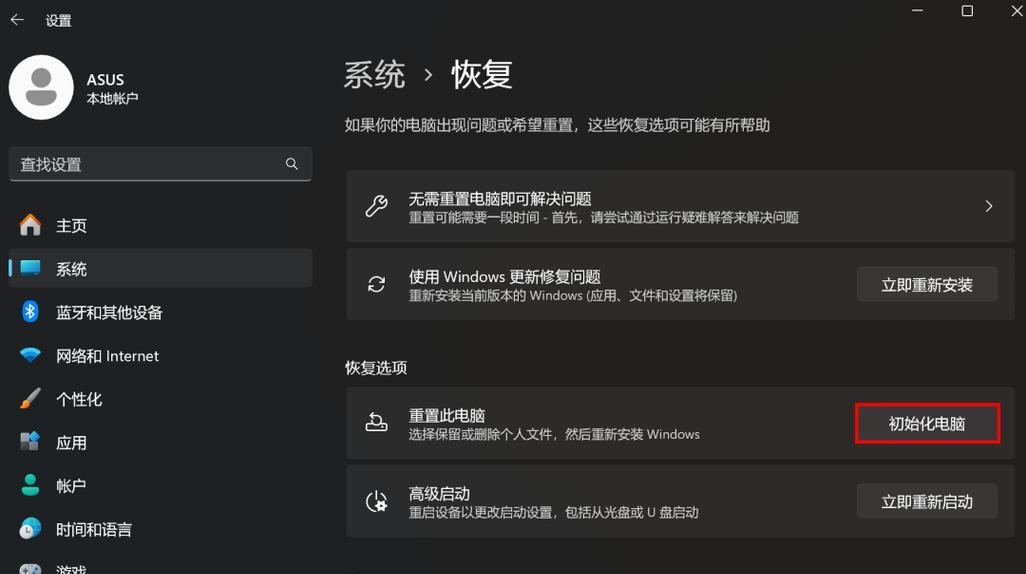
三、准备一个空白U盘
使用一个容量足够的空白U盘,最好是8GB或更大容量的。确保该U盘没有重要数据,因为在制作启动盘时会被格式化。
四、制作启动U盘
将空白U盘插入您的电脑,打开磁盘管理工具,选择U盘,格式化为FAT32文件系统。接下来,使用专门的启动盘制作工具(如Rufus)选择下载的操作系统ISO文件,制作成启动U盘。
五、重启超极本并进入BIOS设置
将制作好的启动U盘插入超极本,并重新启动电脑。在开机过程中,按下相应的快捷键(通常是F2、F12或ESC)进入BIOS设置。

六、调整启动顺序
在BIOS设置中,找到“Boot”或“启动”选项,将启动顺序调整为U盘优先。保存设置并重启超极本。
七、进入系统安装界面
重新启动后,您的超极本将从U盘启动,进入系统安装界面。按照屏幕上的提示选择语言、时区和其他相关设置。
八、选择安装类型
在系统安装界面上,选择“自定义安装”或“高级选项”,以便您可以对分区和硬盘进行更精细的控制。
九、删除旧系统分区
在分区界面中,找到旧的操作系统分区,并删除它们。请务必备份您的数据,因为该操作将永久删除分区中的所有内容。
十、创建新的系统分区
在删除旧系统分区后,您可以创建新的系统分区。选择一个适当的分区大小,并将其指定为系统分区。
十一、进行系统安装
完成分区设置后,继续进行系统安装。等待安装过程完成,根据提示输入必要的信息,例如用户名和密码。
十二、安装驱动程序和更新
安装完成后,您需要安装适用于您超极本的驱动程序和其他软件更新。访问华硕官方网站,下载并安装最新的驱动程序和更新。
十三、恢复备份数据
在安装完所有驱动程序和更新后,您可以将之前备份的数据复制回超极本,并恢复您的个人设置。
十四、进行系统优化
重新安装系统后,可以对超极本进行一些优化设置,如清理临时文件、禁用不必要的启动项、安装常用软件等,以提高性能和使用体验。
十五、
通过本文的步骤,您已经成功地使用U盘重新安装了华硕超极本的操作系统。重装系统可以为您的超极本带来更好的性能和稳定性。记得随时备份数据,并定期进行系统维护,以确保您的超极本始终保持最佳状态。